5 خطوات لإعداد متجر Shopify Facebook
نشرت: 2022-07-29ارتفعت المبيعات في التجارة الإلكترونية بفضل تفشي الوباء. على هذا النحو ، ليس من المستغرب أن يلجأ العديد من البائعين إلى إنشاء متاجر عبر الإنترنت. قد يكون اختيار منصة التجارة الإلكترونية الخاصة بك لتسهيل متجرك الإلكتروني أمرًا مربكًا ؛ هذا بالإضافة إلى التكاليف الأخرى مثل تأمين اسم المجال واستضافة الويب وغيرها لدعم متجر التجارة الإلكترونية الخاص بك.
لماذا لا تجعل الأمر بسيطًا عن طريق إنشاء متجر Shopify Facebook؟ ماذا يعني هذا؟ تقوم بتشغيل متجرك الإلكتروني على Facebook ، بدعم من Shopify. إذا كان لديك بالفعل متابع على Facebook ، فإن إعداد متجر Shopify Facebook يعد أمرًا غير منطقي. بعد كل شيء ، استفاد العديد من البائعين من Shopify متجر Facebook.
لإعداد متجر Shopify Facebook الخاص بك ، يجب أن تكون على Basic Shopify خطة أو أعلى ، وأن يكون لديك حساب Facebook Business Manager متصل بصفحة Facebook الخاصة بشركتك ، وحساب إعلان مع دور مسؤول لمدير الأعمال. الخطوات واضحة ومباشرة ، لذلك دعونا نلقي نظرة على الخطوات الخمس البسيطة لإعداد حسابك Shopify Facebook Store:
1. قم بإعداد Facebook الخاص بك
قم بإنشاء صفحة أعمال على Facebook
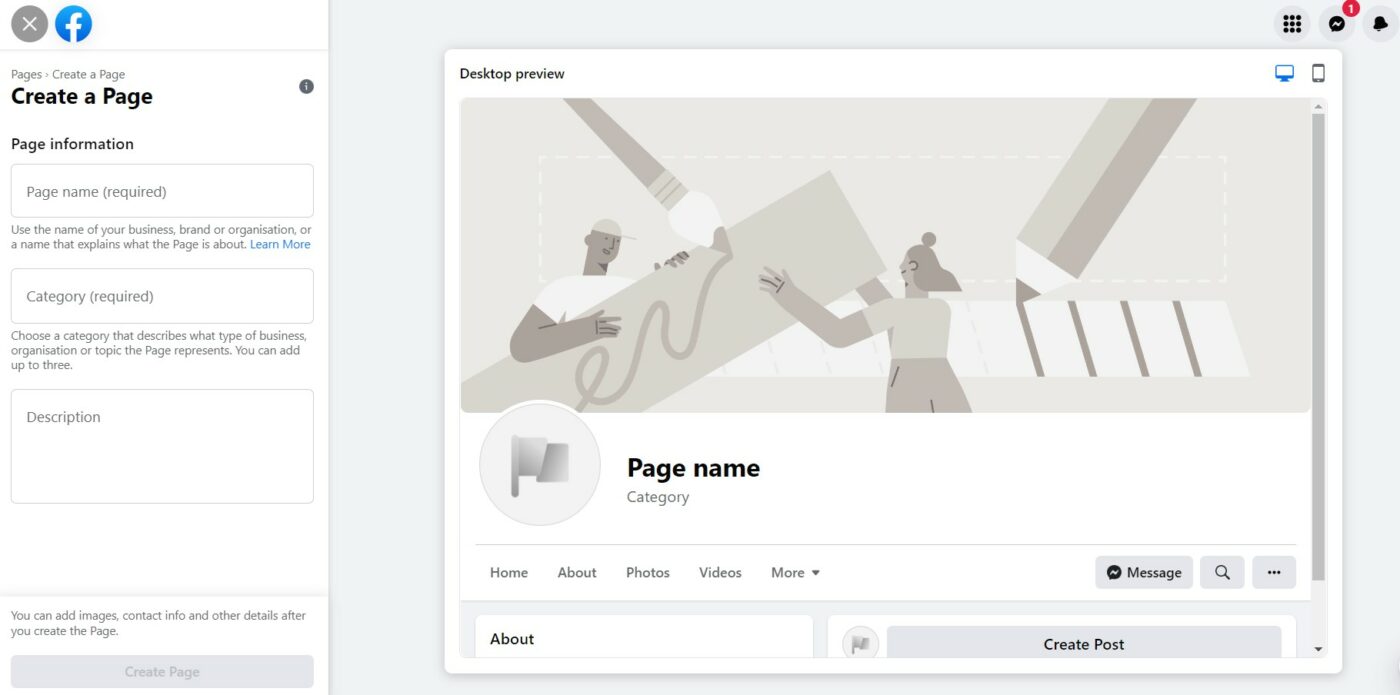
صفحة الفيسبوك التجارية هي ملف تعريف عام لوسائل التواصل الاجتماعي لأغراض تجارية. تستخدم العديد من الشركات صفحات الأعمال هذه لإجراء اتصالات عبر الإنترنت والترويج لمنتجاتها / خدماتها عبر الروابط وآخر التحديثات والصور عالية الجودة ومقاطع الفيديو.
- انتقل إلى الجزء العلوي الأيمن من Facebook وانقر فوق رمز "العديد من النقاط".
- انتقل إلى قسم "إنشاء" ، ثم مرر لأسفل وانقر على "الصفحة".
- املأ معلومات الصفحة الضرورية.
- انقر فوق "إنشاء صفحة".
- صفحة عملك جاهزة.
قم بإنشاء حساب Facebook Business Manager
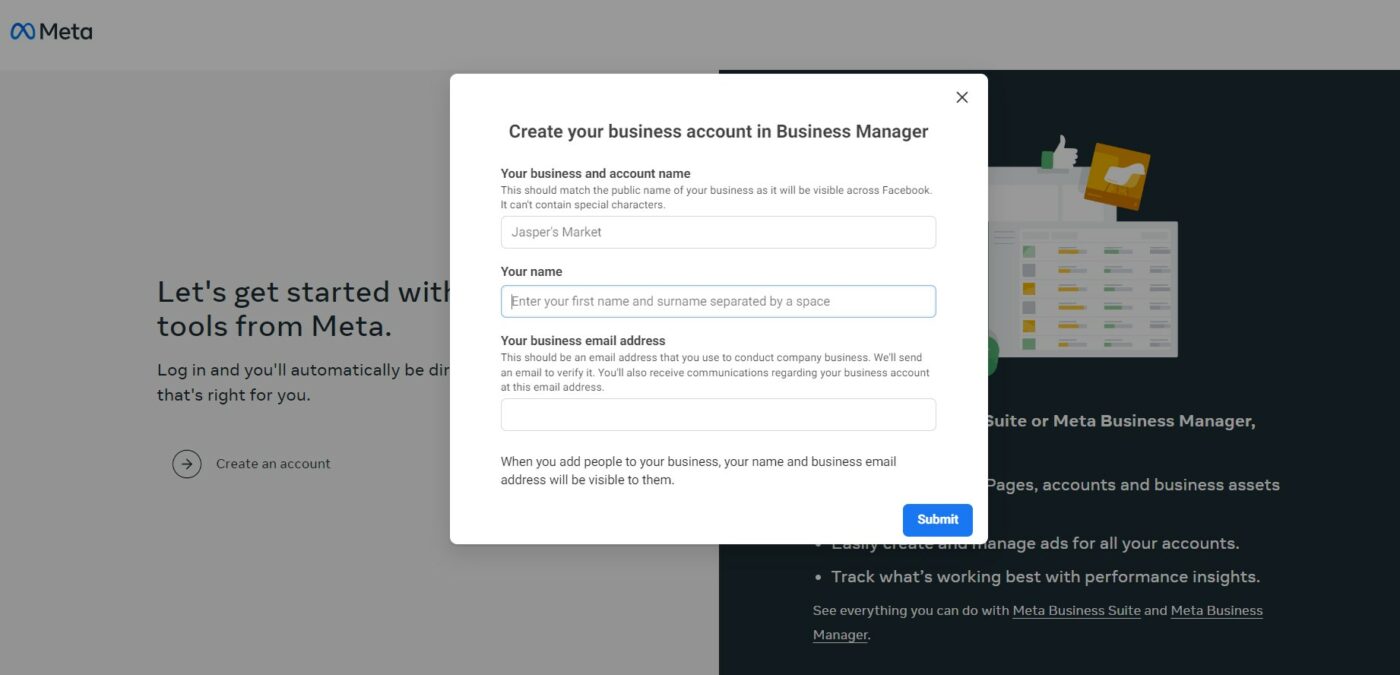
حساب Facebook Business Manager هو أداة تساعد في إدارة عملك. ستحتاج إلى ملف تعريف Facebook لإنشاء هذا الحساب. بمجرد انضمامك إلى Business Manager ، لا يمكن للآخرين رؤية ملفك الشخصي على Facebook ما لم تقبلهم كأصدقاء. ما زلت تسجل الدخول إلى Business Manager عبر اسم المستخدم وكلمة المرور على Facebook. لاحظ أنه يمكنك فقط إنشاء حسابين على Business Manager.
- اذهب إلى صفحة فيسبوك للأعمال.
- انقر فوق "إنشاء حساب".
- أدخل تفاصيل عملك وانقر فوق "إرسال".
- تم إنشاء حسابك.
- تحقق من حسابك بالنقر فوق ارتباط في البريد الإلكتروني المرسل من Facebook إلى بريدك الإلكتروني المقدم.
أضف حساب إعلان إلى مدير الأعمال الخاص بك
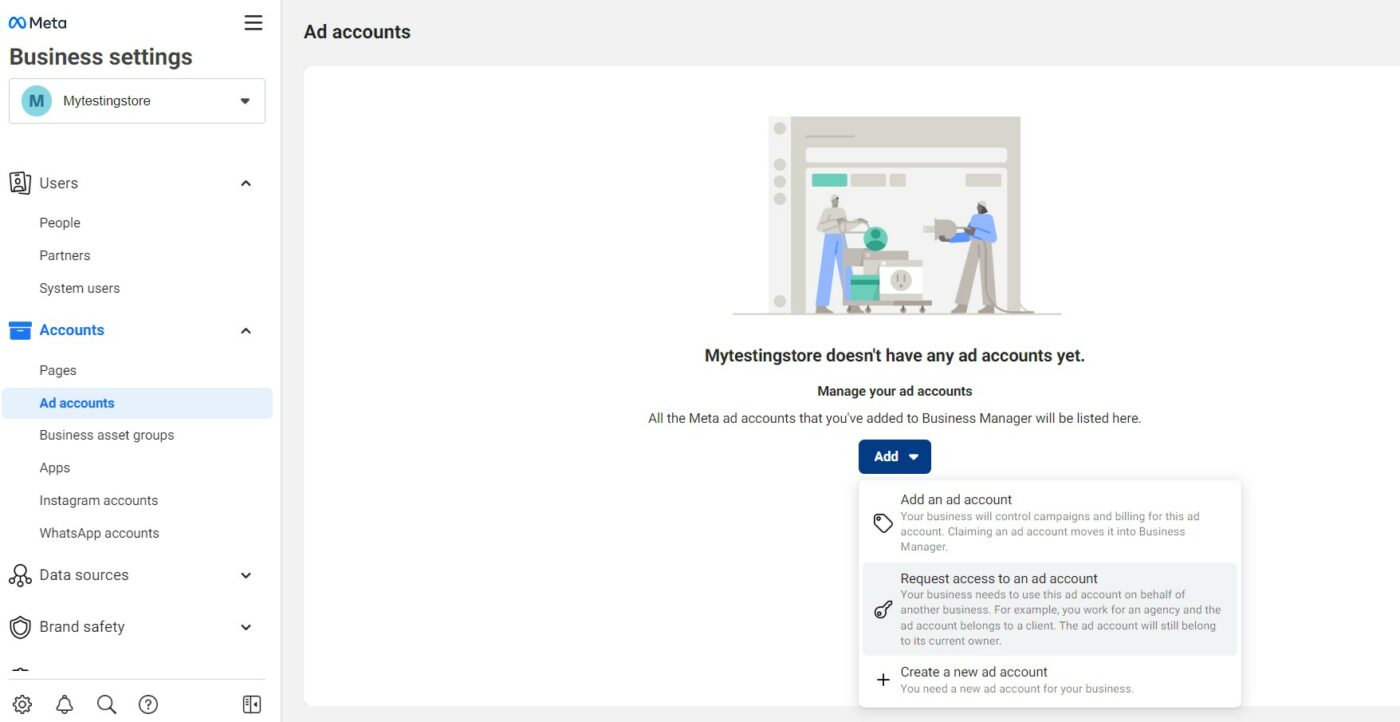
يحتوي حساب إعلانات Facebook الخاص بك على جميع المعلومات المتعلقة بإعلاناتك ، ويمكنك إدارتها على Facebook عبر هذا الحساب.
- لديك حساب إعلان عندما تقوم بالتسجيل في Facebook بشكل افتراضي.
- لذلك ، ستحتاج الآن إلى إضافة حساب إعلانك إلى حساب Business Manager الخاص بك.
- انتقل إلى لوحة معلومات Business Manager الخاصة بك.
- انقر فوق "المزيد من إعدادات الأعمال".
- انقر فوق "حسابات الإعلانات" في اللوحة اليمنى.
- انقر فوق القائمة المنسدلة "إضافة".
- هناك ثلاثة خيارات:
- أضف حساب إعلان - يجب أن تكون مالك حساب الإعلانات وأيضًا المسؤول في Business Manager للقيام بذلك. لا يمكن التراجع عن هذه الخطوة حيث يتم نقل حسابك الإعلاني بشكل دائم إلى Business Manager.
- طلب الوصول إلى حساب إعلان - يجب أن يمنحك مسؤول حساب مدير الأعمال هذا الإذن بذلك.
- إنشاء حساب إعلان جديد - هذا إجراء دائم ينتمي إلى حساب مدير الأعمال هذا.
- يتطلب منك الخياران الأولان إدخال معرف حساب الإعلان.
- اتبع الخطوات حتى الاكتمال.
2. احصل على Shopify
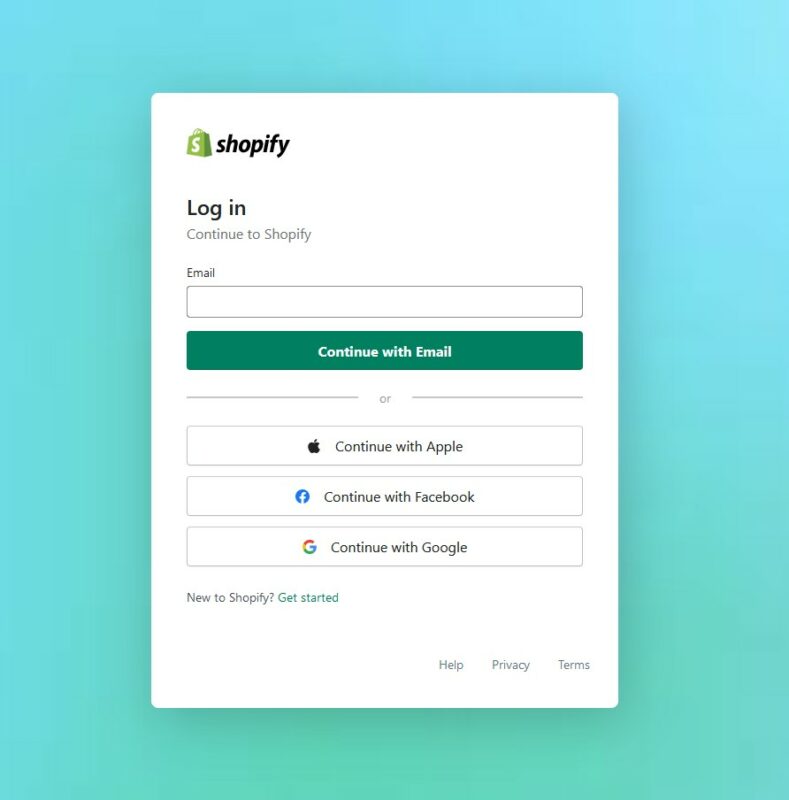
- انتقل إلى Shopify واشترِ إحدى خططهم المدفوعة ، أو يمكنك أولاً تجربة الإصدار التجريبي المجاني لمدة 14 يومًا بدون بطاقة ائتمان.
- بمجرد استلام تفاصيل تسجيل الدخول الخاصة بك ، قم بتسجيل الدخول إلى Shopify.
- بمجرد دخولك إلى لوحة القيادة ، سيؤدي النقر فوق متجر على الإنترنت إلى عرض العديد من الخيارات أدناه على اللوحة اليمنى. سترى مكتبة السمات التي يمكن أن تساعد في جعل متجرك عبر الإنترنت أكثر جاذبية.
3. إنشاء Shopify قناة Facebook
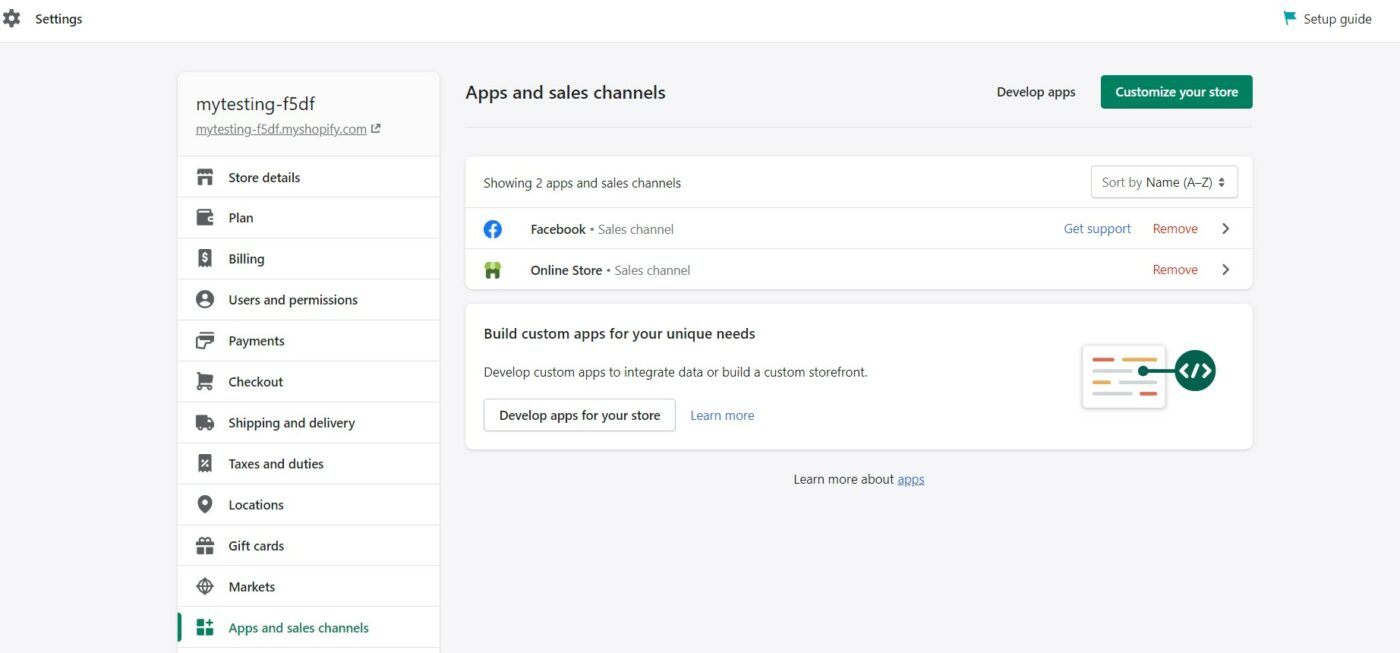
قبل البيع على Facebook ، يجب أن يكون لديك قناة Shopify على Facebook. ستظهر المنتجات في قناتك على Facebook عبر Facebook Marketing و Instagram Shopping و Facebook shop. متجر Facebook الخاص بك متصل بقناة Facebook هذه التي أنت على وشك إعدادها.
لإنشاء قناة Shopify Facebook ، يجب أن يكون لديك حساب Facebook ومتجر عبر الإنترنت. وكما ذكرنا ، يجب أن يكون كل من Facebook Business Manager وصفحة Facebook الخاصة بشركتك جاهزين.

لاحظ أن صفحة أعمال Facebook مملوكة لحساب Facebook Business Manager واحد فقط. ومع ذلك ، يمكنك إدارة صفحات متعددة على Facebook عبر حساب Facebook Business Manager واحد. أيضًا ، ستحتاج إلى حساب إعلان جديد داخل Business Manager قبل أن تتمكن من إنشاء حملات إعلانية على Facebook.
في Shopify لوحة القيادة ، انقر فوق "الإعدادات". ثم انتقل إلى "التطبيقات وقنوات المبيعات" وانقر عليها في اللوحة اليمنى. سترى قناة مبيعات Facebook تم إنشاؤها بالفعل.
4. ربط Shopify بالفيسبوك
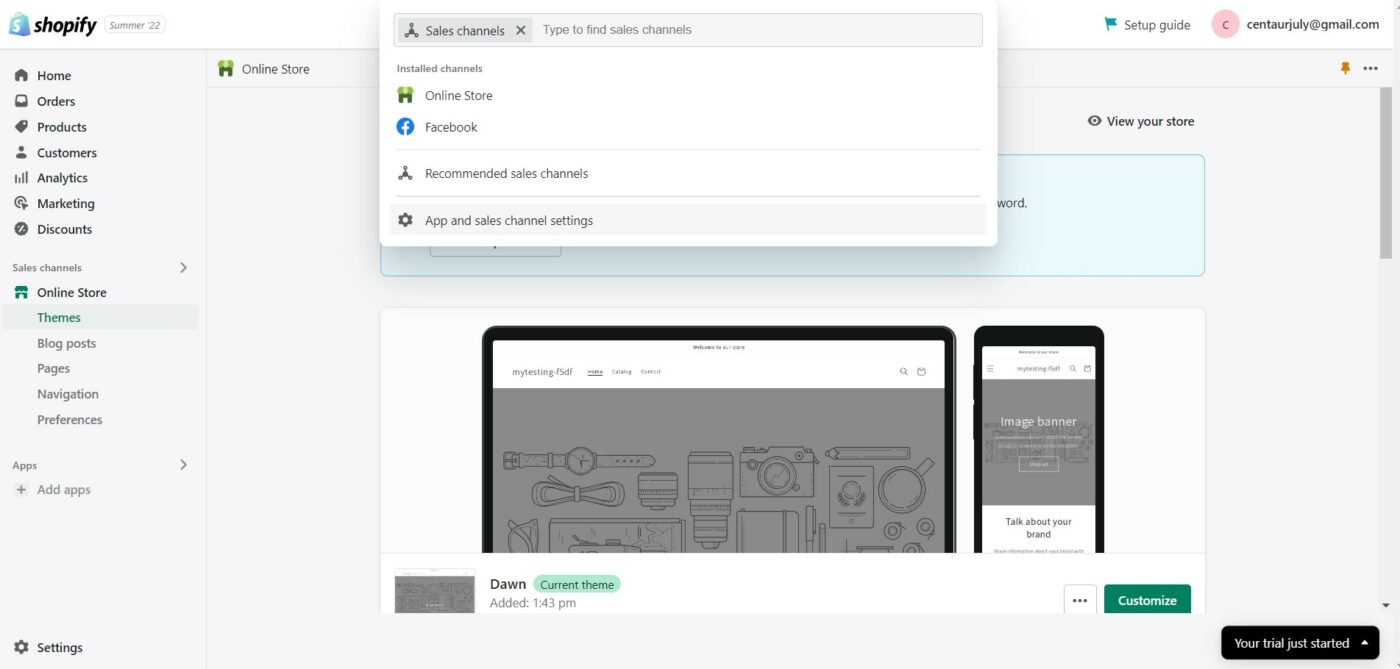
- في لوحة تحكم Shopify ، انقر فوق "قنوات المبيعات".
- سترى قنوات البيع المتاحة التي تشمل Facebook.
- حدد "Facebook".
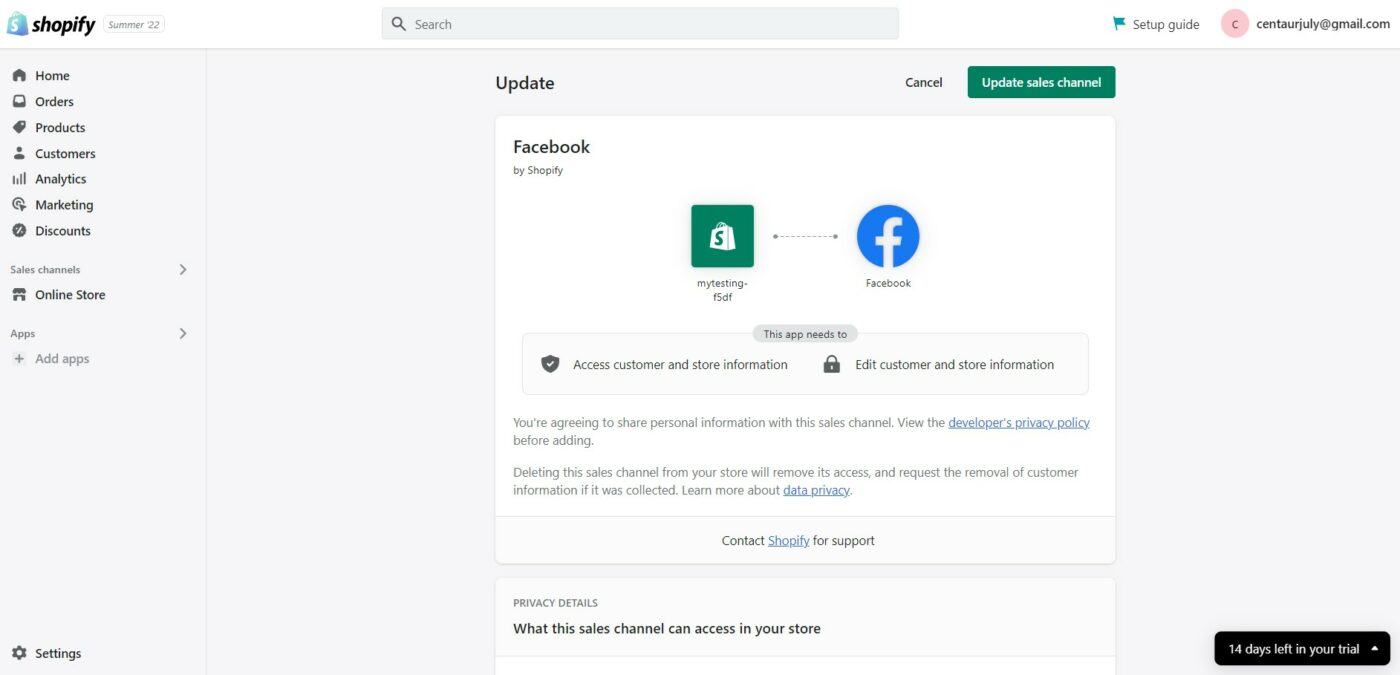
- انقر فوق "تحديث قناة المبيعات".
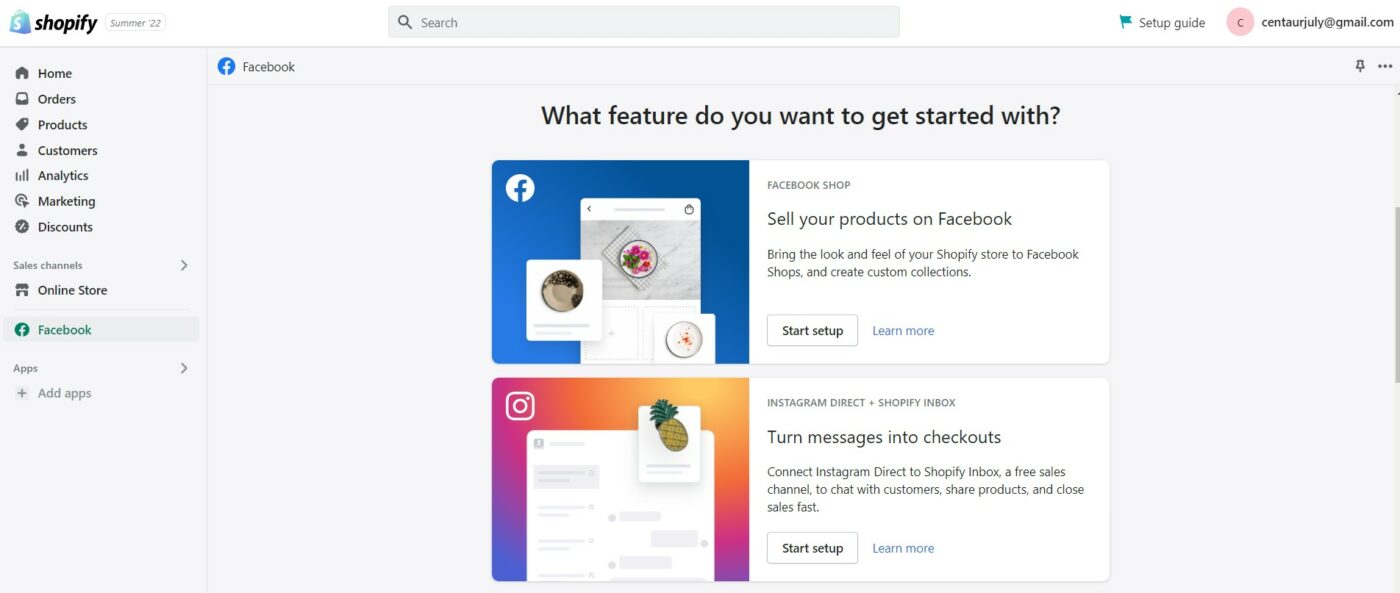
- في Shopify لوحة القيادة ، انقر فوق "بدء الإعداد".
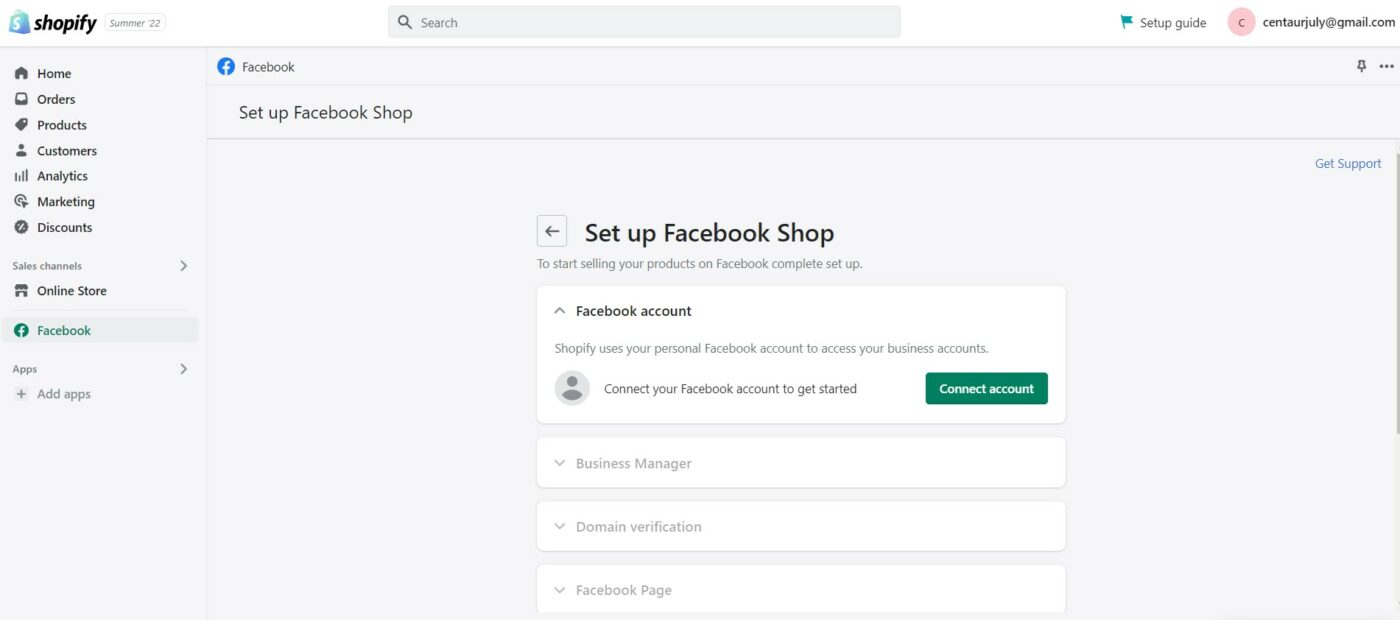
- انقر فوق "ربط الحساب".
- اتبع الخطوات التالية لتأكيد السماح لـ Shopify بالوصول الكامل إلى ملفك الشخصي على Facebook.
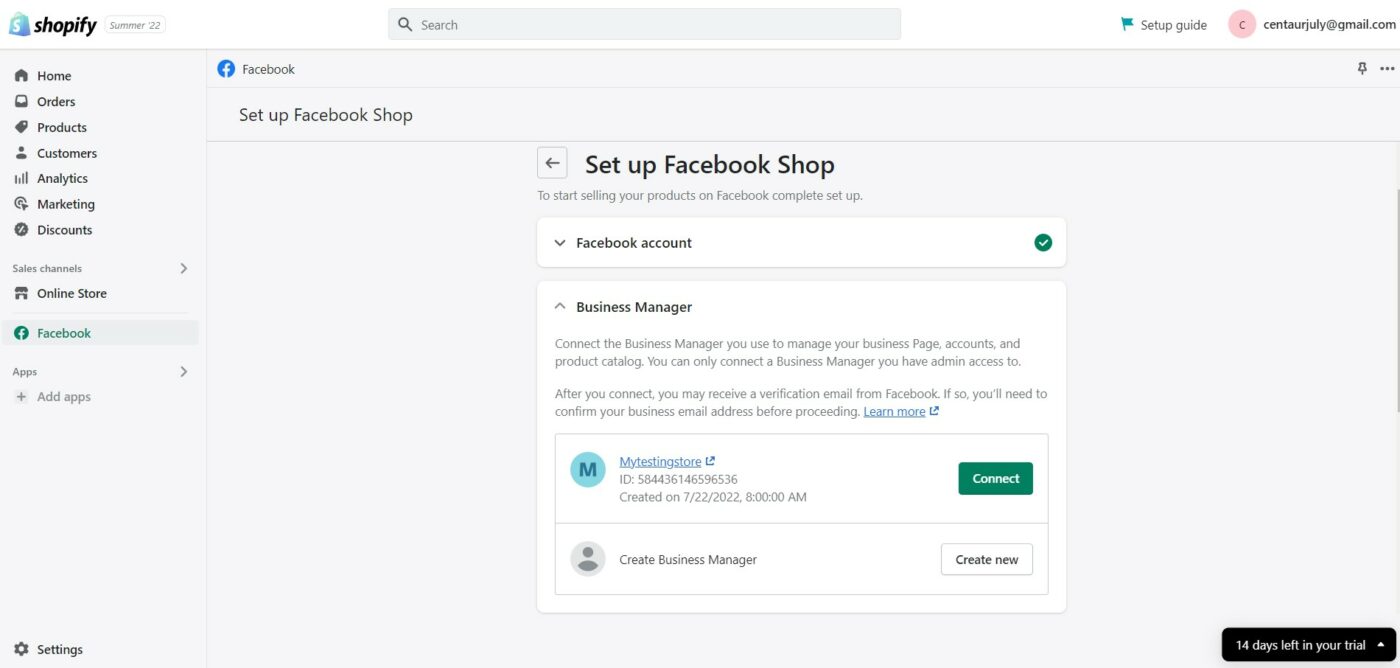
- انقر فوق "اتصال" لإنشاء اتصال متجرك.
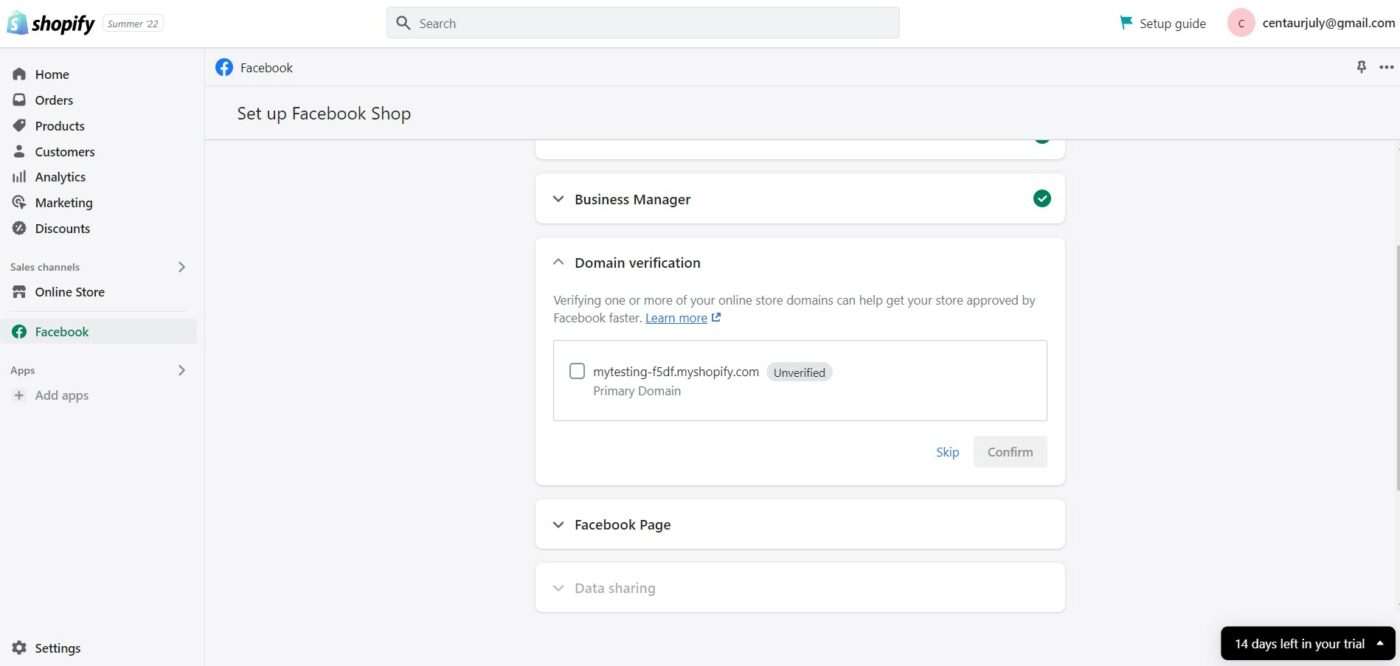
- يمكنك التحقق من المجال الخاص بك في وقت لاحق. ومع ذلك ، إذا قمت بذلك الآن ، فستكون موافقتك أسرع. المجالات المدرجة في حسابك Shopify ستظهر هنا.
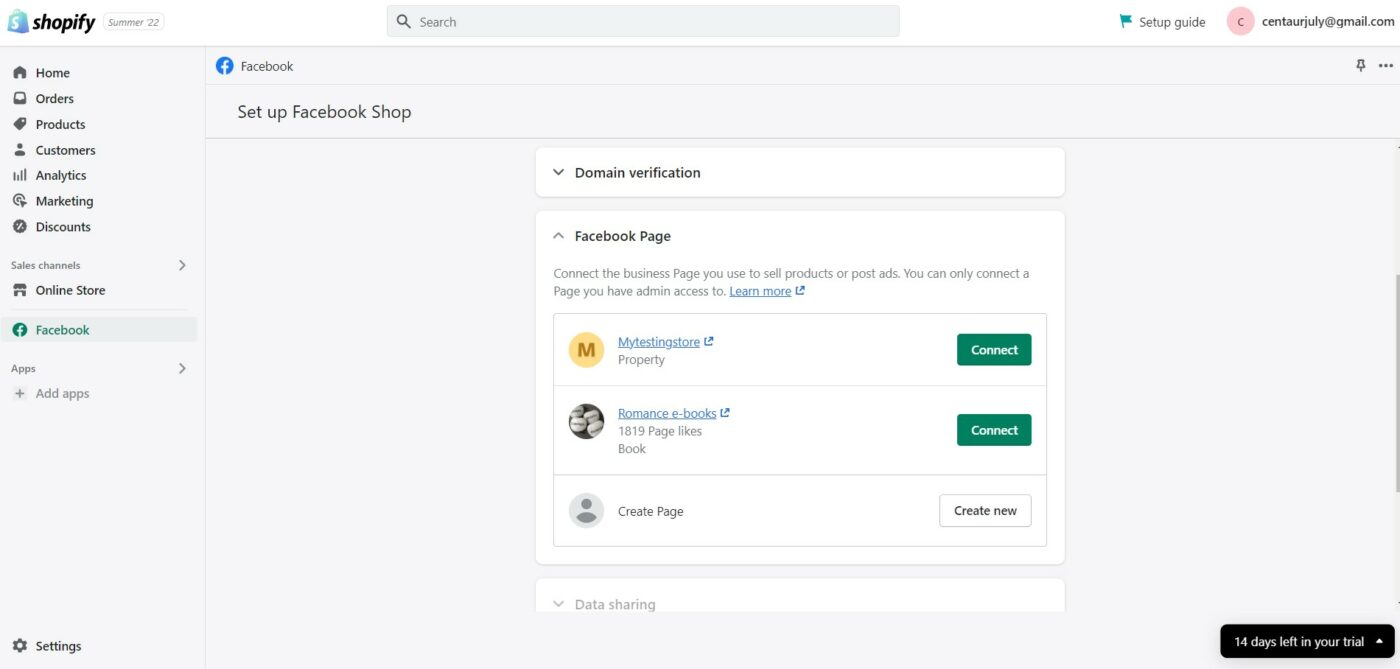
- حدد صفحة أعمال Facebook الخاصة بك للاتصال.
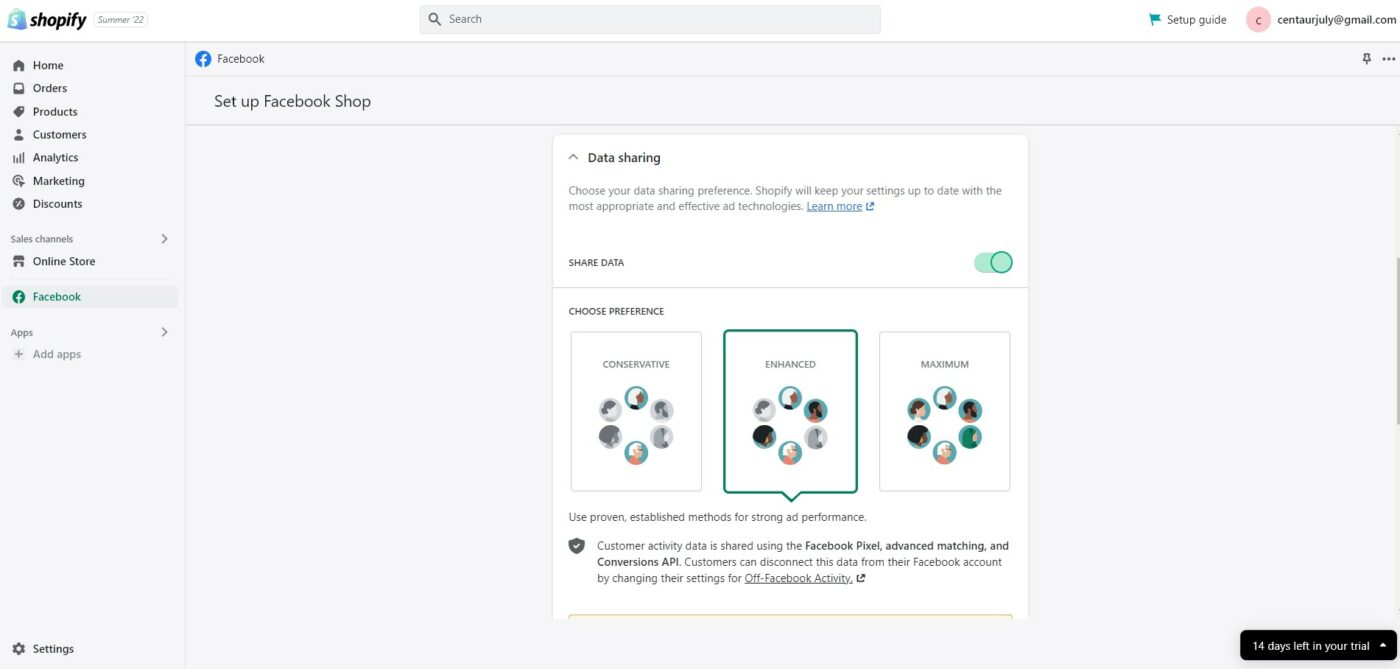
- يتيح لك خيار مشاركة البيانات هذا تحديد الطريقة التي تريد بها جمع بيانات العملاء وسلوك التصفح في متجرك عبر الإنترنت.
- على الرغم من أن هذا اختياري ، إلا أن البيانات التي تم جمعها تساعد في تحليل التسويق الخاص بك. ومع ذلك ، ضع في اعتبارك أنه لا يشعر الجميع بالراحة عند مشاركة بياناتهم. يرجى التأكد من تحديث سياسة الخصوصية الخاصة بك وفقًا لذلك.
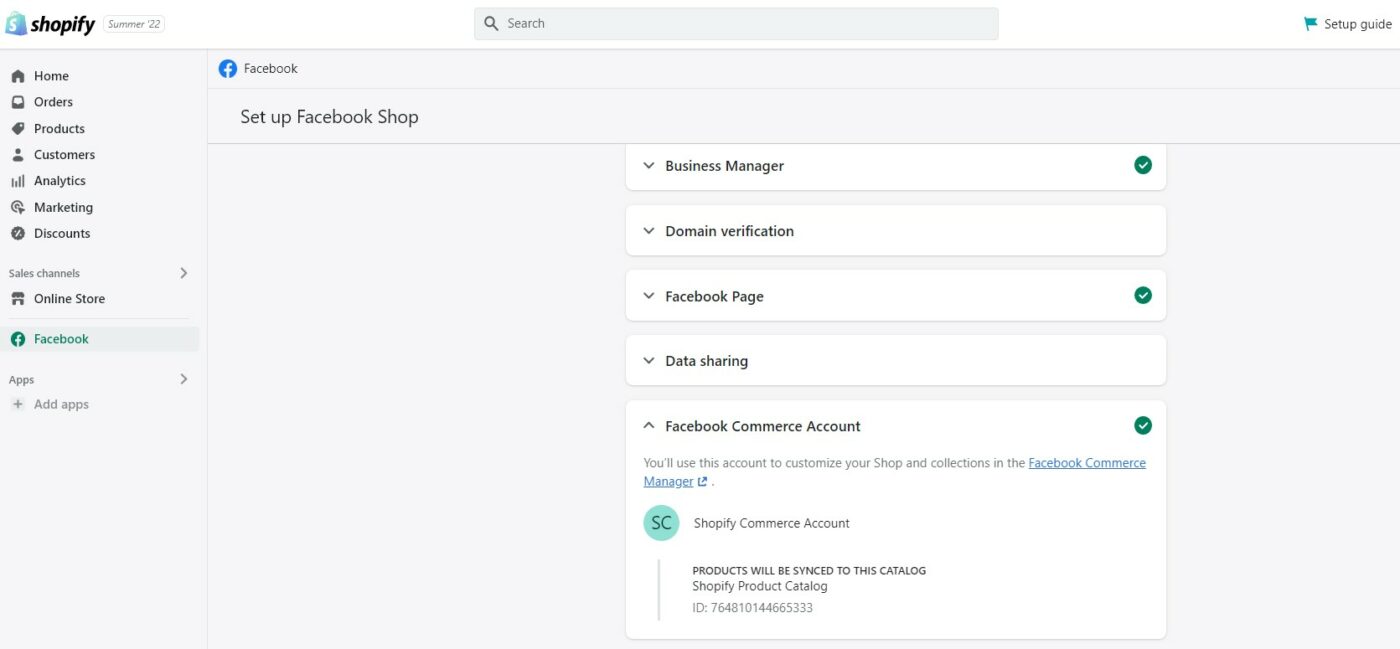
- انقر فوق "إنشاء جديد". من خلال القيام بذلك ، يقوم Facebook تلقائيًا بإنشاء كتالوج لمنتجاتك. ستضيف منتجات من داخل Shopify. تتزامن قائمة المنتجات الخاصة بك Shopify تلقائيًا مع Facebook.
- أخيرًا ، انقر فوق "قبول الشروط" لإكمال الإعداد.
- انتظر الموافقة من Facebook.
5. إضافة المنتجات
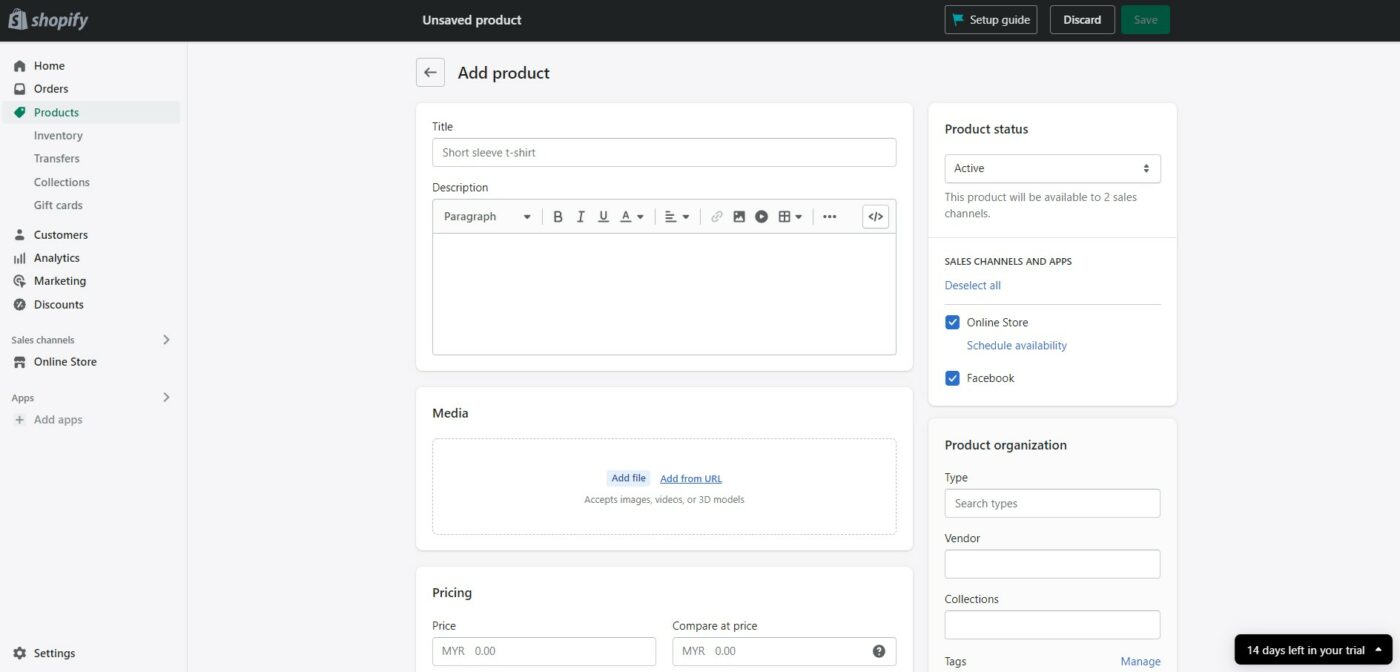
بمجرد الموافقة على متجرك على Facebook ، يمكنك المتابعة لإضافة منتجات للبيع.
- في Shopify لوحة القيادة ، انتقل إلى "المنتجات" ، ثم "إضافة منتج".
- أدخل اسم المنتج والوصف والتسعير والصور وغيرها. عند تأكيد السعر ، انتبه إلى أي رسوم شحن خاضعة للضريبة للتجارة الإلكترونية.
- بمجرد أن يصبح منتجك جاهزًا للنشر ، حدد Facebook ضمن "قناة المبيعات" واحفظ المنتج.
حان الوقت لتحسين Shopify Facebook Store
متجر Shopify الخاص بك على Facebook يعمل ويعيش! على الرغم من أنك قمت بتوصيل منصة Shopify للتجارة الإلكترونية القوية الخاصة بك بـ Facebook الخاص بك ، إلا أن الرحلة لم تنته بعد لأن الخطوة التالية مهمة لتحديد نجاح عملك - قم بتسويق Shopify متجر Facebook الخاص بك. مثل أي عمل آخر ، صمم إستراتيجية تسويقية مناسبة للتأكد من أن متجر Shopify الخاص بك على Facebook يتمتع برؤية عالية.
إن تحديد جمهورك المستهدف وفهم سلوكهم الشرائي ونقاط الضعف هي الخطوات القليلة التي يتعين عليك القيام بها. ضع في اعتبارك أيضًا تشغيل إعلانات Facebook وبرنامج الإحالة. قم بتشغيل حملات ترويجية جنبًا إلى جنب مع عروض الشحن المجانية. الهبات بالتأكيد تساعد في الانتشار. تتبع وتعديل باستمرار على طول الطريق لضبط استراتيجية التسويق الخاصة بك للحصول على أفضل النتائج.
استنتاج
Shopify هي عبارة عن منصة تجارة إلكترونية قوية ذاتية الاستضافة. لذلك ، إذا اخترت Shopify ، فمن المنطقي فقط توسيع نطاق وصولك من خلال إعداد Shopify متجر Facebook. استفد من قوة Facebook للانتشار الفيروسي عبر "الإعجابات" المتابعين وتعليقات أصدقائهم المواتية.
إنشاء متجر Shopify على Facebook يعني قيام Facebook بإنشاء "متجر" على صفحتك على Facebook لبيع منتجات Shopify الخاصة بك. باتباع الخطوات الخمس البسيطة المذكورة أعلاه ، ستستمتع بالمزايا المجمعة من كل من الإمكانات التسويقية القوية لوسائل التواصل الاجتماعي وميزات التجارة الإلكترونية الشاملة التي توفرها Shopify.
